Cara Memperbaiki Gambar Kecil Pada Windows 10 (09.15.25)
Adakah gambar kecil fail atau folder anda tidak ditunjukkan dengan betul atau tidak dipaparkan sama sekali? Ini adalah masalah biasa pada Windows 10 yang boleh menjengkelkan atau membingungkan pengguna. Anda mungkin melihat fail tanpa gambar kecil Windows, atau jika ada fail tersebut, gambar tersebut mungkin menunjukkan gambar kecil yang tidak betul. Ini menimbulkan kekeliruan kerana anda tidak tahu sama ada anda mendapat fail yang betul yang anda cari atau tidak.
Windows 10 membina pangkalan data cache yang merangkumi lakaran kecil untuk setiap fail, folder, video atau foto di komputer desktop anda. Setiap kali anda membuat fail baru, gambar kecil Windows dihasilkan secara automatik untuk itu. Dengan pangkalan data ini, pengguna dapat melihat pratonton fail atau sekilas kandungan folder walaupun tanpa membukanya. Walau bagaimanapun, pangkalan data thumbnail Windows ini hanya bertambah penting dari masa ke masa semasa anda membuat lebih banyak fail dan folder. Ada kalanya pangkalan data menjadi rosak kerana beberapa sebab, dan lakaran kecil terganggu dalam prosesnya. Itulah sebabnya kadang-kadang, anda akan melihat gambar kecil yang tidak betul, dan kadang-kadang, gambar itu tidak tersedia sama sekali.
Nasib baik, Windows 10 menawarkan beberapa cara untuk menetapkan semula dan membina semula pangkalan data yang mengandungi data yang digunakan untuk memaparkan pratonton fail. Artikel ini akan menunjukkan kepada anda cara membuat semula fail thumbnail.db untuk menyelesaikan masalah pratonton gambar kecil anda.
Menggunakan Pembersihan CakeraKaedah paling mudah untuk membina semula pangkalan data lakaran kecil Windows adalah dengan menggunakan alat Pembersih Cakera pada Windows 10. Untuk melakukan ini:
Petua Pro: Imbas PC anda untuk masalah prestasi, fail sampah, aplikasi berbahaya , dan ancaman keselamatan
yang boleh menyebabkan masalah sistem atau prestasi yang perlahan.
Tawaran istimewa. Tentang Outbyte, arahan nyahpasang, EULA, Dasar Privasi.
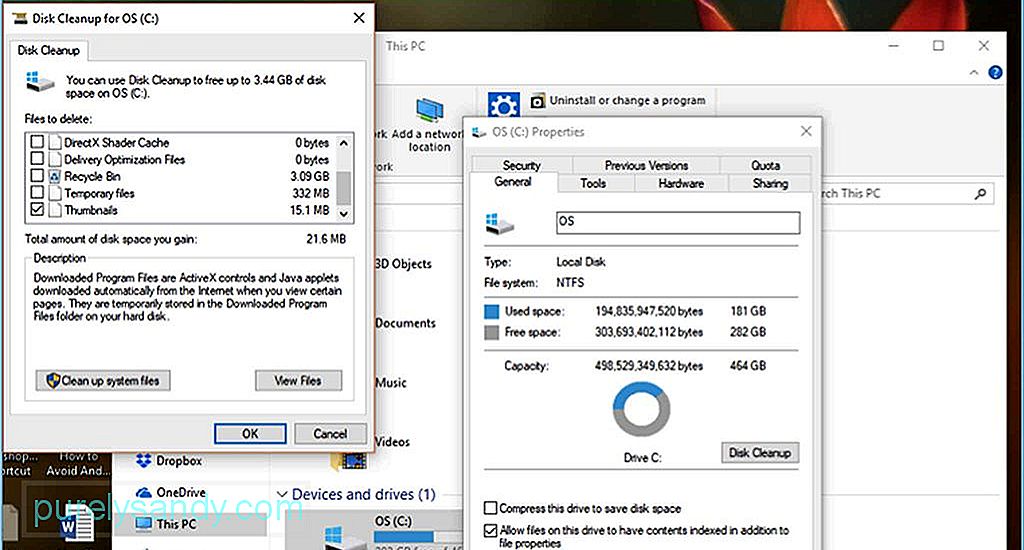
- Lancarkan Penjelajah Fail .
- Di sebelah kiri - panel sebelah, klik PC Ini .
- Klik kanan OS (C :) di mana sistem operasi Windows 10 dipasang.
- Klik Properties
- Klik butang Pembersihan Cakera . Tingkap kecil mungkin muncul mengira jumlah ruang yang dapat anda kosongkan dengan menggunakan Pembersihan Cakera.
- Tatal ke bawah dan cari Gambar kecil di tetingkap baru yang akan muncul. Pastikan Thumbnail dicentang , dan semua pilihan lain tidak dicentang.
- Klik OK , kemudian klik Padam Fail untuk sahkan tugas.
Sekiranya Pembersihan Cakera tidak berfungsi, anda boleh mencuba menggunakan baris perintah untuk menghapus dan kemudian membuat semula pangkalan data lakaran kecil pada Windows 10. Untuk melakukan ini:
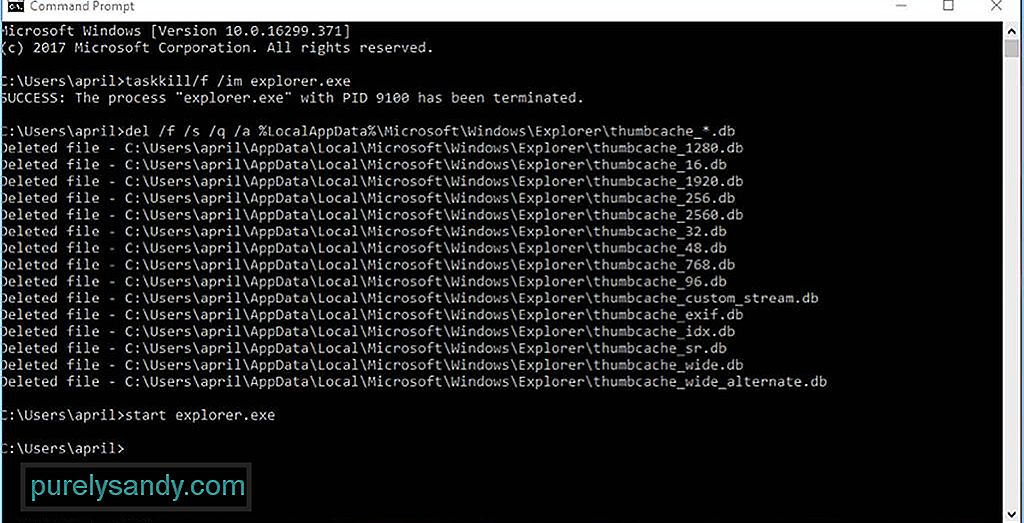
- Klik Mula dan cari Prompt Perintah.
- Klik kanan aplikasi Prompt Perintah dari hasil carian dan pilih Jalankan sebagai pentadbir.
- Ketik perintah berikut ke dalam konsol untuk membunuh File Explorer:
taskkill / f / im explorer.exe
- Tekan Enter . Anda akan dibiarkan dengan layar kosong dengan latar belakang hitam, kecuali untuk konsol perintah.
- Ketik perintah ini untuk menghapus cache lakaran kecil anda tanpa meminta pengesahan, kemudian tekan Masukkan
del / f / s / q / a% LocalAppData % \ Microsoft \ Windows \ Explorer \ thumbcache _ *. Db
- Ketik perintah ini untuk memulakan semula Penjelajah Fail:
mulakan explorer.exe
- Tekan Enter dan tutup Prompt Perintah.
Sekarang, anda seharusnya dapat melihat-lihat fail dan folder anda dengan pratonton gambar kecil yang betul. Anda boleh mencuba kedua-dua kaedah tersebut untuk memastikan anda menghapus cache lakaran kecil sepenuhnya, jadi anda boleh membuat kumpulan gambar kecil baru untuk fail baru anda.
Menggunakan Aplikasi Pihak KetigaKaedah ketiga adalah kaedah termudah untuk menghapus cache lakaran kecil anda. Anda boleh menggunakan aplikasi pihak ketiga seperti Outbyte PC Repair untuk menghapus semua fail sampah di komputer anda, termasuk pangkalan data gambar kecil anda. Pembaikan PC mengimbas dan menghapus komputer anda untuk fail yang tidak perlu, fail sampah, cache penyemak imbas dan lakaran kecil dan fail sementara yang biasanya menyebabkan masalah pada komputer anda.
Memperbaiki Tetapan FolderKadang kala, masalah gambar kecil disebabkan oleh seseorang atau sesuatu yang mengganggu tetapan folder anda. Ini mungkin pengguna lain atau virus yang baru-baru ini menyerang sistem anda dan merosakkan tetapan anda. Untuk memperbaiki tetapan folder anda, ikuti langkah-langkah berikut:
- Lancarkan Penjelajah Fail .
- Klik tab Lihat , kemudian klik Pilihan . Ini akan membuka pilihan folder anda.
- Klik tab Lihat .
- Hapus centang Sentiasa tunjukkan ikon, jangan sekali-kali gambar kecil .
- Klik Terapkan agar perubahan itu berlaku.
- Klik OK dan tutup tetingkap tetapan.
Sekiranya masalah pangkalan data lakaran kecil anda disebabkan oleh tetapan folder yang salah, kaedah ini harus memperbaikinya, dan anda dapat melihat gambar lakaran kecil yang betul lagi.
Video YouTube.: Cara Memperbaiki Gambar Kecil Pada Windows 10
09, 2025

